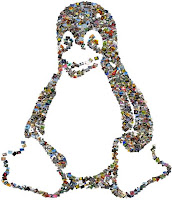 Ciao a tutti, oggi leggendo l'articolo di Magnex1 su come eseguire il redimensionamento delle immagini, mi è venuta l'idea di proporre la stessa notizia per tutti gli utenti che usano Ubuntu, con la piccola differenza che qui si possono pure ruotare a piacimento...
Ciao a tutti, oggi leggendo l'articolo di Magnex1 su come eseguire il redimensionamento delle immagini, mi è venuta l'idea di proporre la stessa notizia per tutti gli utenti che usano Ubuntu, con la piccola differenza che qui si possono pure ruotare a piacimento...A volte capita di aver a chè fare con un gran numero di immagini che devono essere ruotate e/o ridimensinate e al solo pensiero di dover fare una cosa del genere foto a foto ci passa pure la voglia di stare davanti al pc, ma in aiuto ci viene nautilus-image-converter, una piccola addon del nautilus che dà la possibilità di eseguire tutto con un semplice click.
Per installare nautilus-image-converter basta andare sul terminale e digitare:
sudo apt-get install nautilus-image-converter
Dopo aver installato il nostro addon bisogna riavviare il nautilus tramite il comando:
killall nautilus
Bene ora se cliccate con il tasto destro del mouse su un'immagine noterete subito due scritte aggiuntive: "Ridimensionare le immaggini..." e "Rotate Image".
 L'uso di questi due addon è molto semplice, prima selezionate le foto che v'interessano, poi con il tasto destro cliccate per la funzione che vi serve; Una volta cliccato si aprirà una piccola finestra dove per il redimensionamento potrete scegliere uno dei formati standard o fornire voi direttamente le misure che vi servono e per la rotazione avrete un comodissimo menù a tendina o la scelta manuale sui gradi, ma per entrambi potrete selezionare se volete modificare il file originale o avere una copia con lo stesso nome più l'aggiunta di .append
L'uso di questi due addon è molto semplice, prima selezionate le foto che v'interessano, poi con il tasto destro cliccate per la funzione che vi serve; Una volta cliccato si aprirà una piccola finestra dove per il redimensionamento potrete scegliere uno dei formati standard o fornire voi direttamente le misure che vi servono e per la rotazione avrete un comodissimo menù a tendina o la scelta manuale sui gradi, ma per entrambi potrete selezionare se volete modificare il file originale o avere una copia con lo stesso nome più l'aggiunta di .appendSpero di esservi stato utile.
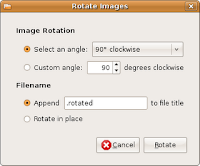
Articolo tratto da qui





















0 commenti:
Posta un commento